Hướng dẫn xóa chữ trên ảnh bằng phần mềm, công cụ trực tuyến

Trước đây, khi muốn tìm cách xóa chữ trên ảnh trên máy tính, điện thoại iPhone, Android mà không mất nền thì mọi người thường dùng các công cụ Photoshop chuyên nghiệp. Nhưng hiện tại, bạn có thể làm điều đó dễ dàng với các phần mềm xóa chữ trên ảnh. Nếu chưa biết sử dụng các công cụ này thế nào, các bạn hãy để Sforum bật mí ngay trong nội dung sau nhé.
Các công cụ xóa chữ trên ảnh trực tuyến miễn phí
Không cần cài đặt phần mềm, bạn hoàn toàn có thể áp dụng cách xóa chữ trên ảnh trên máy tính ngay trong trình duyệt một cách tiện lợi. Đặc biệt, nhờ được tích hợp công nghệ AI mà các công cụ dưới đây còn cho phép thực hiện cách xóa chữ trên ảnh mà không mất nền, từ đó giúp bạn tạo ra những bức ảnh tự nhiên như ảnh gốc.
Pixelcut
Được hỗ trợ bởi công nghệ trí tuệ nhân tạo, Pixelcut là công cụ thông minh giúp bạn xóa chữ và vật thể khỏi ảnh nhanh chóng. Với công cụ Magic Eraser, người dùng chỉ cần khoanh vùng các chữ cần xóa. Phần còn lại sẽ được Pixelcut tự động xử lý và tái tạo nền một cách tự nhiên, hiệu quả.
Cách thực hiện:
Bước 1: Nhấn vào link https://www.pixelcut.ai/ và chọn “Drop or choose images” để tải ảnh muốn xóa chữ.
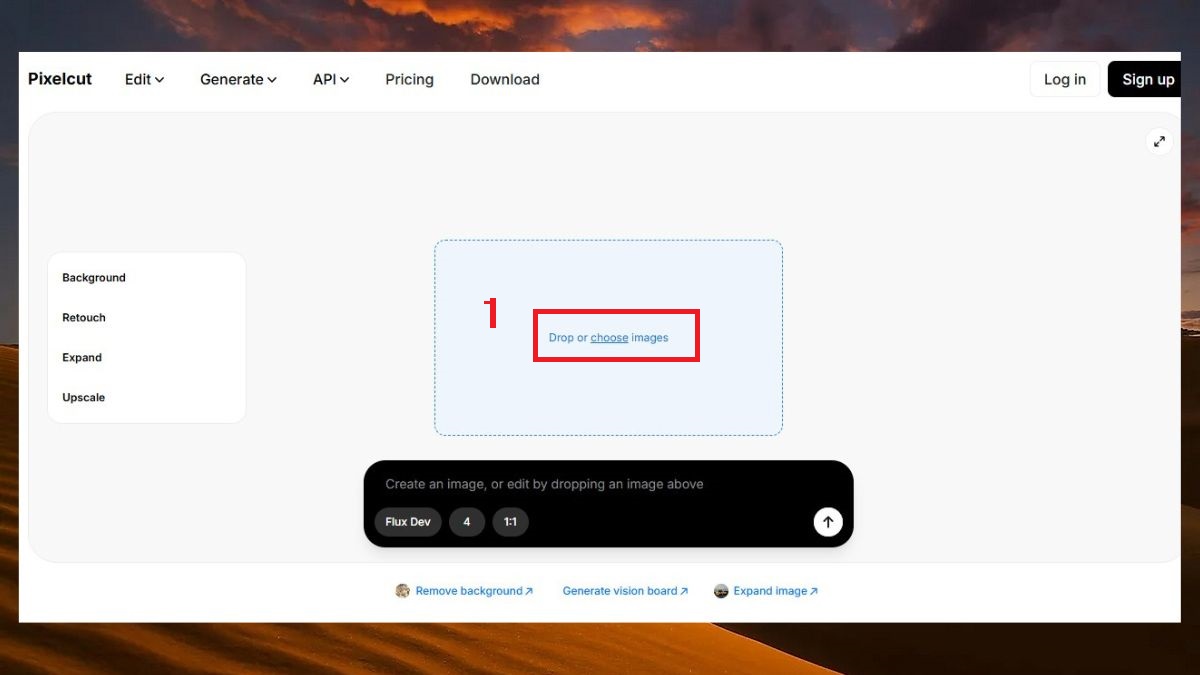
Bước 2: Tiếp theo, bạn click vào mục “Retouch” rồi dùng cọ tô đậm chữ cần xóa như trong ảnh. Sau đó bấm vào tùy chọn “Erase” để hệ thống tiến hành xóa chữ.
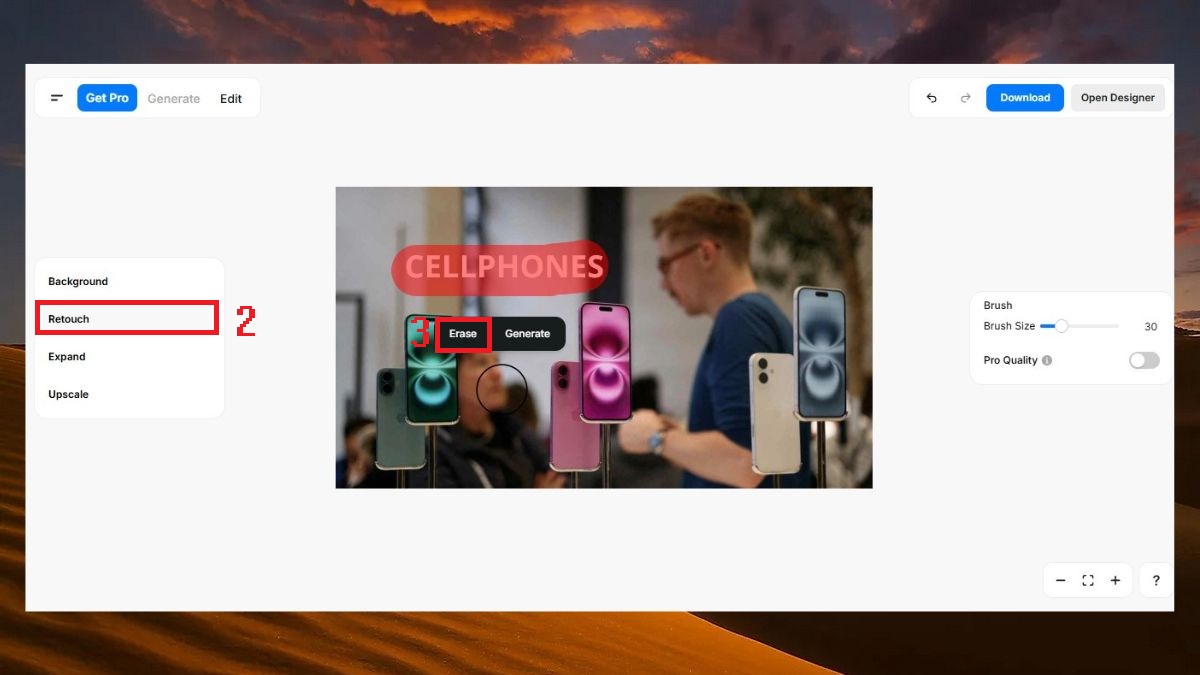
Bước 3: Ngay sau khi hoàn thành, bạn có thể bấm vào mục “Download” để bắt đầu tải ảnh đã qua chỉnh sửa về máy.

Nếu bạn đang muốn tìm một chiếc máy tính có cấu hình mạnh để chỉnh sửa ảnh, thiết kế hoặc xử lý đồ họa chuyên nghiệp, CellphoneS là địa chỉ đáng tin cậy. Tại đây, bạn có thể tìm cho mình dòng máy đồ họa chính hãng, cấu hình cao, giá tốt và nhiều ưu đãi hấp dẫn. Cùng Sforum tham khảo ngay top laptop đồ họa nổi bật dưới đây nhé:
[Product_Listing categoryid="1055" propertyid="" customlink="https://cellphones.com.vn/laptop/do-hoa.html" title="Tham khảo danh sách laptop đồ họa - kỹ thuật được quan tâm tại CellphoneS!"]
Fotor
Một trong những cách xóa chữ trên ảnh trên máy tính cực đơn giản đó là sử dụng công cụ Fotor. Không chỉ hỗ trợ xóa ảnh, nền tảng này còn trang bị thêm nhiều tính năng để bạn có thể chỉnh sửa, làm đẹp cho bức ảnh của mình.
Cách thực hiện:
Bước 1: Truy cập link https://www.fotor.com/photo-editor-app/editor/ai và chọn “Open Image” để tải ảnh lên.

Bước 2: Sau khi tải ảnh lên, bạn nhấn vào chức năng “Magic Eraser”.

Bước 3: Tại đây, bạn tô màu vào dòng chữ cần xóa và nhấn “Remove” để hệ thống thực hiện.

Bước 4: Tuy nhiên, phần mềm này có một nhược điểm là ảnh sẽ dính watermark như trong hình. Bạn cần phải trả phí để có thể tải ảnh chỉnh sửa hoàn thiện và nhấn “Download” để hoàn tất quá trình.
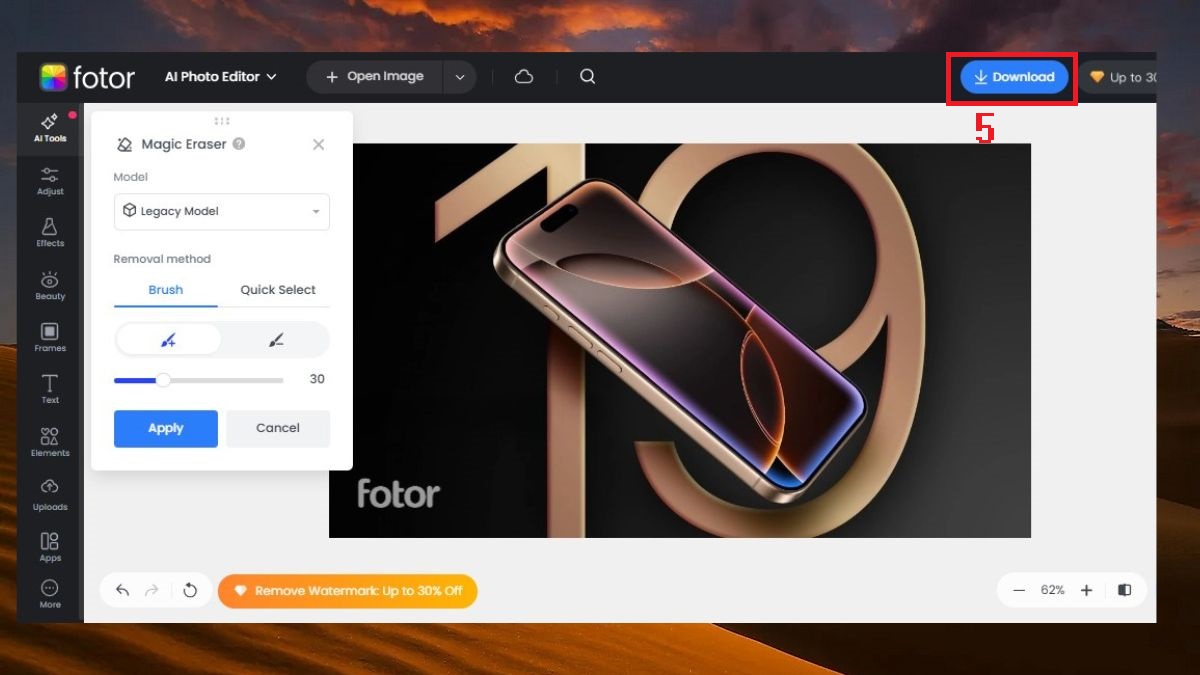
SnapEdit
SnapEdit là công cụ chỉnh sửa ảnh ứng dụng AI để tự động phát hiện và xóa các chi tiết thừa trong ảnh như chữ, logo, watermark hay cả người, vật thể. Theo đó, bạn chỉ cần tô lên vùng cần xóa, SnapEdit sẽ xử lý phần còn lại và khôi phục nền ảnh một cách tự nhiên nhất có thể.
Cách thực hiện:
Bước 1: Nhấn vào link https://snapedit.app/remove-text và chọn mục “Upload Image” để tải ảnh lên.
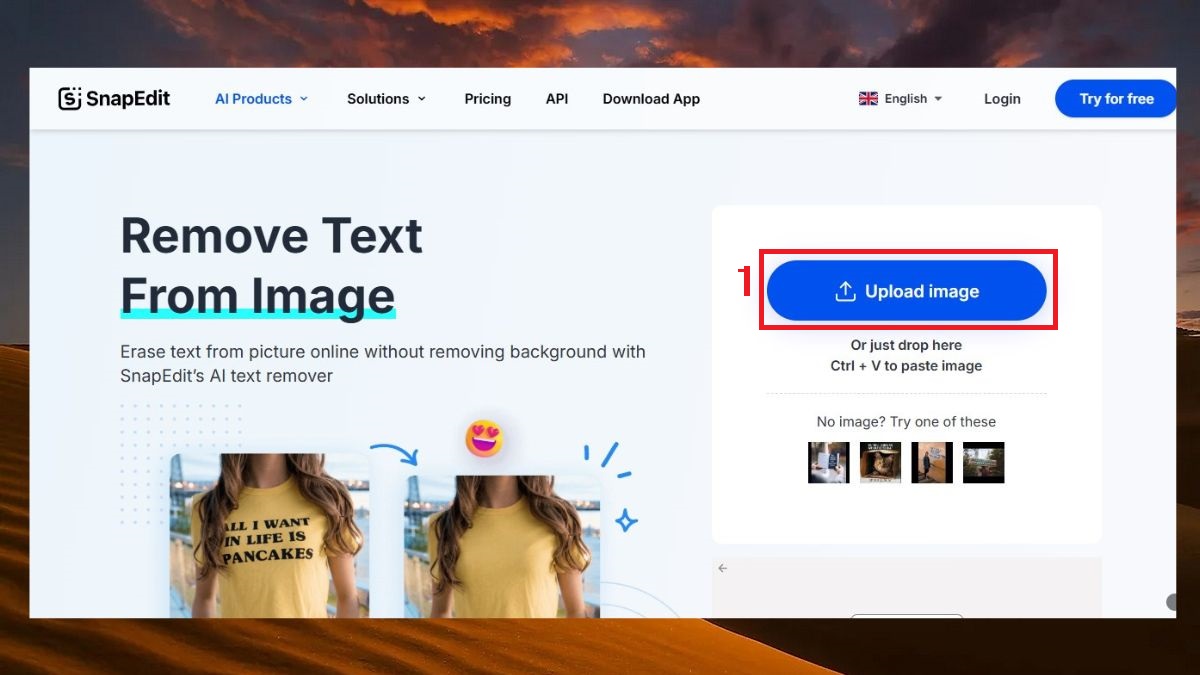
Bước 2: Bạn dùng cọ tô đậm dòng chữ trong ảnh và nhấn “Remove” để tiến hành xóa.

Bước 3: Nhưng giống như công cụ Fotor, bạn cần nâng cấp lên bản Pro để tải ảnh không bị dính watermark như trong hình.
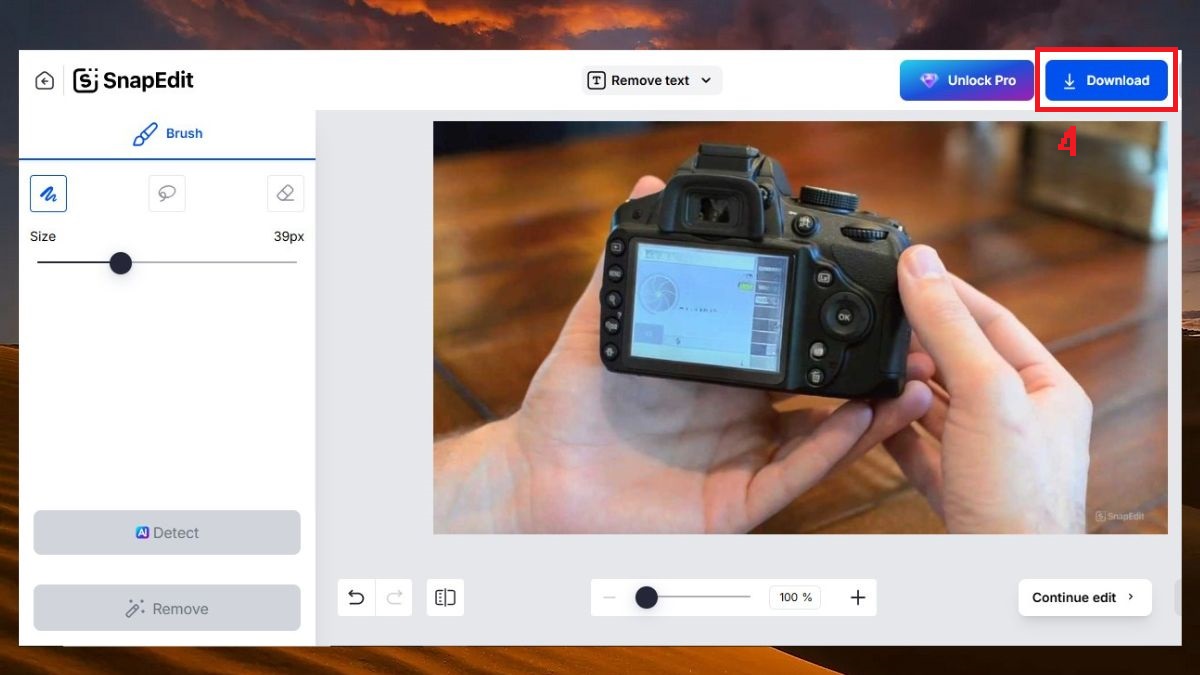
Inpaint
Nếu bạn đang loay hoay tìm cách xóa chữ trên ảnh mà không mất nền thì hãy dùng ngay công cụ Inpaint. Với ưu điểm hỗ trợ nhiều định dạng ảnh khác nhau, người dùng chỉ cần tải ảnh lên là có thể xóa chữ ngay lập tức.
Cách thực hiện:
Bước 1: Nhấp vào link https://theinpaint.com/ và chọn “Upload Image” để tải ảnh cần chỉnh sửa.
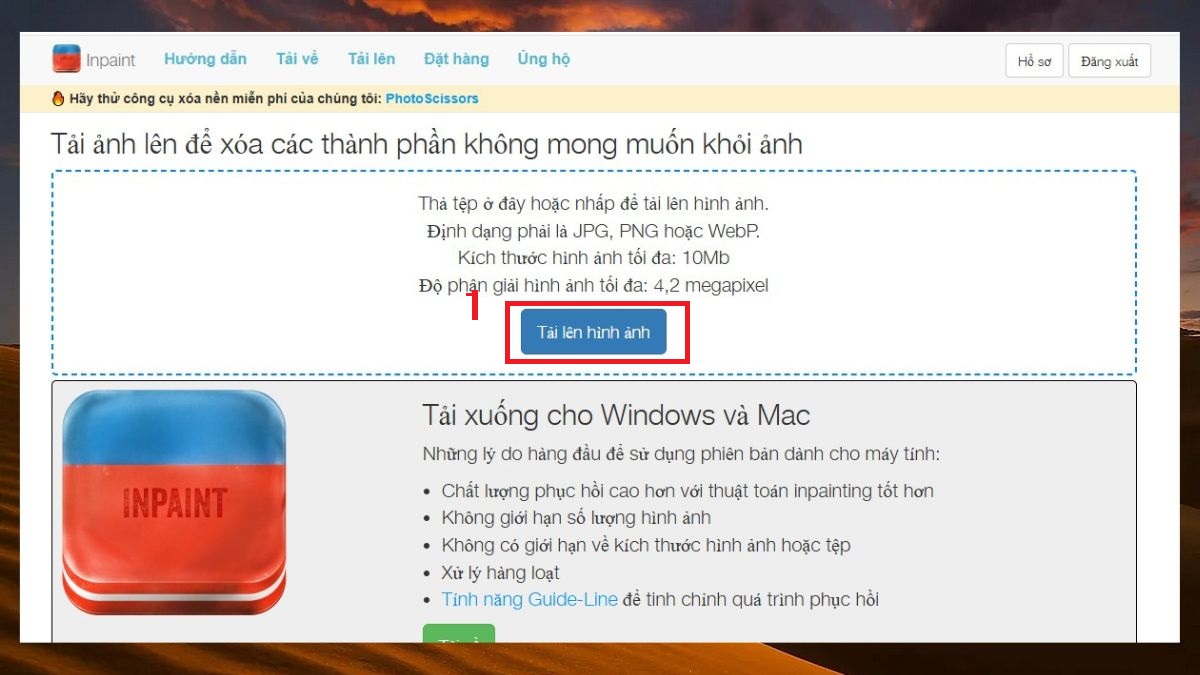
Bước 2: Dùng công cụ Marker Tool (biểu tượng cọ vẽ ở thanh bên trái) để đánh dấu vùng chứa chữ cần xóa.
Bước 3: Sau đó, bạn nhấn “Erase” ở thanh trên để hệ thống tự động xử lý phần chữ, đồng thời khôi phục nền ảnh một cách tự nhiên.
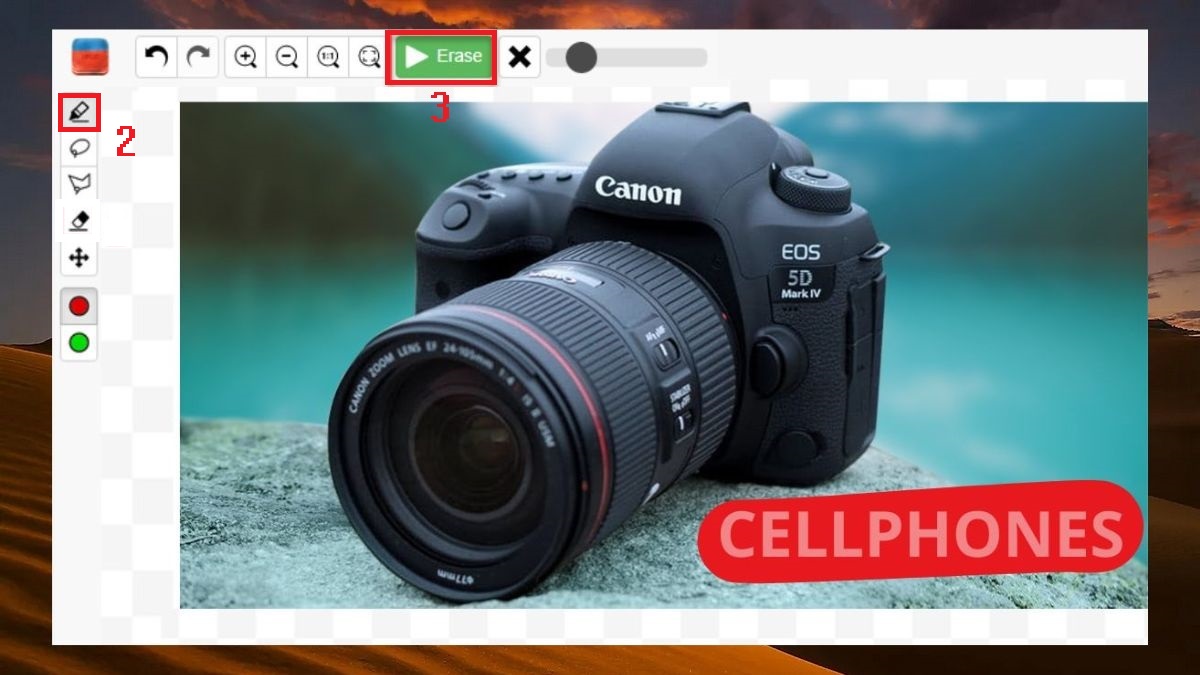
Các ứng dụng xóa chữ trên ảnh cho điện thoại di động
Để tiện lợi hơn khi sử dụng, các bạn có thể tải ngay các phần mềm xóa chữ trên ảnh. Với những phần mềm này, các bạn có thể áp dụng ngay cách xóa chữ trên ảnh trên điện thoại iPhone, Android đơn giản, hiệu quả nhất.
PicsArt Photo Editor
- Nền tảng hỗ trợ: Android 6.0 trở lên, iOS 14.0 trở lên
- Dung lượng phần mềm: 254.2MB
- Loại phần mềm: Chỉnh sửa ảnh
- Giá cả: Miễn phí
- Link tải:
- CH Play: https://play.google.com/store/apps/details?id=com.picsart.studio
- App Store: https://apps.apple.com/vn/app/picsart-ai-photo-video-editor/id587366035
PicsArt là ứng dụng chỉnh ảnh được yêu thích với tính năng xóa chữ và chi tiết thừa trên ảnh, video đơn giản. Bên cạnh đó, phần mềm còn cung thêm cấp kho hiệu ứng, bộ lọc, sticker và công cụ tạo ảnh ghép phong phú để người dùng thỏa sức sáng tạo.
Cách thực hiện:
Bước 1: Tải ứng dụng PicsArt Photo Editor trên điện thoại, nhấn vào biểu tượng "+" và chọn ảnh muốn sửa từ thư viện.
Bước 2: Nhấn vào tính năng Erase (biểu tượng cục tẩy).
Bước 3: Nhấn vào hình và dùng ngón tay tô lên dòng chữ cần xóa là được.
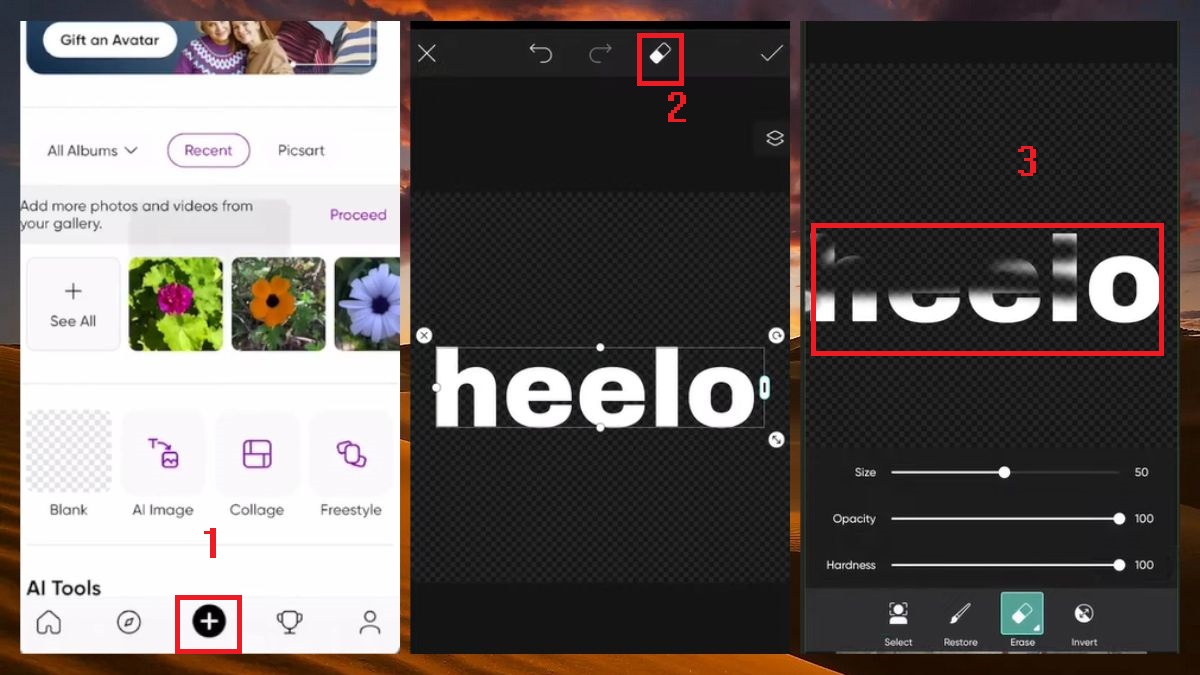
Snapseed
- Nền tảng hỗ trợ: Android 4.4 trở lên, iOS 14.0 trở lên
- Dung lượng phần mềm: Android 90MB, iOS 80.9MB
- Loại phần mềm: Chỉnh sửa ảnh
- Giá cả: Miễn phí
- Link tải:
- CH Play: https://play.google.com/store/apps/details?id=com.niksoftware.snapseed&hl=vi
- App Store: https://apps.apple.com/vn/app/snapseed/id439438619?l=vi
Snapseed là ứng dụng giúp bạn thực hiện cách xóa chữ trên ảnh trên điện thoại iPhone, Android hiệu quả. Đây là ứng dụng được Google phát triển và ngoài chức năng xóa chữ, nó còn hỗ trợ người dùng chỉnh sửa ảnh chuyên nghiệp với những bộ lọc đẹp mắt.
Cách thực hiện:
Bước 1: Mở ứng dụng Snapseed, nhấn vào dấu “+” và chọn ảnh chỉnh sửa từ thư viện.
Bước 2: Bạn chuyển sang tab "Tools" rồi chọn công cụ “Healing”.
Bước 3: Lúc này, bạn hãy dùng ngón tay tô lên vùng chữ cần xóa, ứng dụng sẽ tự động xóa vùng chữ đó đi cho bạn.
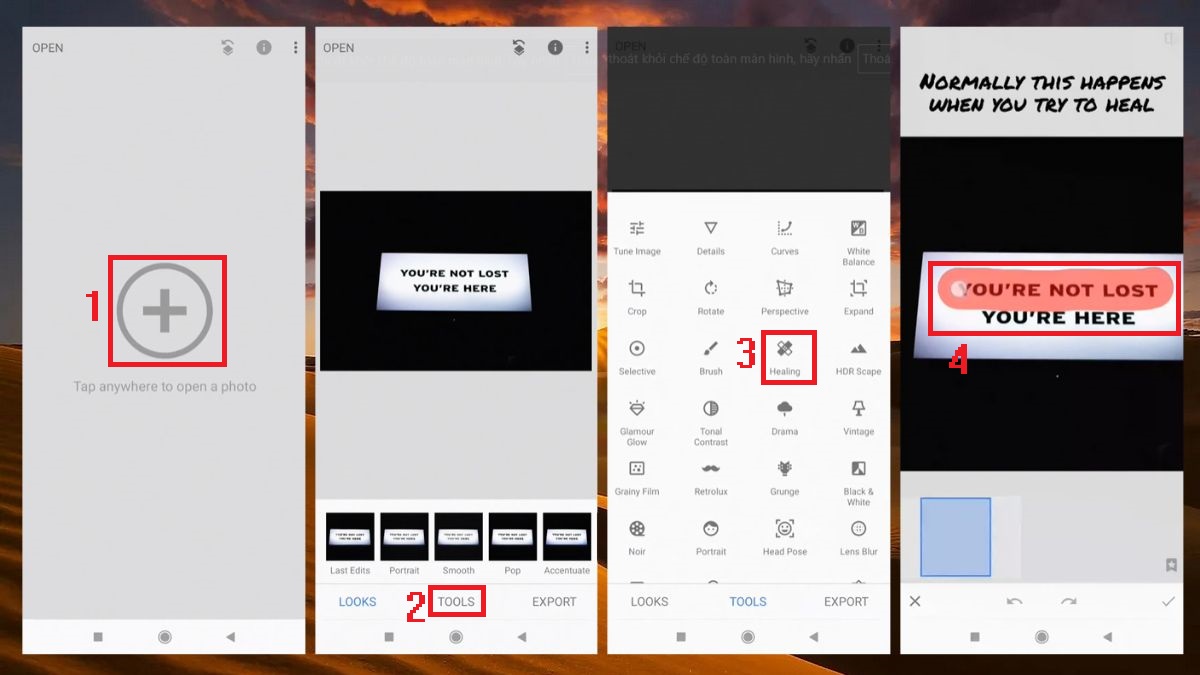
PhotoDirector Photo
- Nền tảng hỗ trợ: Android 9 trở lên, iOS 15.0 trở lên
- Dung lượng phần mềm: Android 118MB, iOS 339.1MB
- Loại phần mềm: Chỉnh sửa ảnh
- Giá cả: Miễn phí
- Link tải:
- CH Play: https://play.google.com/store/apps/details?id=com.cyberlink.photodirector
- App Store: https://apps.apple.com/vn/app/photodirector-ai-photo-editor/id907366587?l=vi
PhotoDirector Photo là ứng dụng thông minh phù hợp với những bạn đang tìm cách xóa chữ trên ảnh trên điện thoại iPhone, Android. Với loạt công cụ AI thông minh, bạn có thể nhanh chóng loại bỏ văn bản hoặc thêm hiệu ứng sáng tạo chỉ trong vài thao tác.
Cách thực hiện:
Bước 1: Mở ứng dụng PhotoDirector, bấm vào Edit và chọn ảnh cần chỉnh sửa.
Bước 2: Ở thanh công cụ bên dưới, nhấn chọn "Removal" rồi dùng ngón tay tô chữ cần xóa.
Bước 3: Cuối cùng, bạn nhấn "Apply" để xóa chữ khỏi ảnh.

TouchRetouch
- Nền tảng hỗ trợ: Android 8.0 trở lên, iOS 14.0 trở lên
- Dung lượng phần mềm: 777.9MB
- Loại phần mềm: Chỉnh sửa ảnh
- Giá cả: Miễn phí
- Link tải:
- CH Play:
https://play.google.com/store/apps/details?id=com.advasoft.touchretouch.plus&hl=vi
- App Store: https://apps.apple.com/vn/app/touchretouch/id373311252?l=vi
TouchRetouch là ứng dụng giúp bạn thao tác cách xóa chữ trên ảnh mà không mất nền khá hiệu quả. Với công nghệ xử lý tự động tiên tiến, bạn chỉ cần vài thao tác để loại bỏ chữ hoặc chi tiết dư thừa mà vẫn giữ được nền ảnh nguyên vẹn.
Cách thực hiện:
Bước 1: Mở app TouchRetouch, chọn mục “Albums” và click vào ảnh cần xóa chữ.
Bước 2: Chọn công cụ Brush rồi dùng tay khoanh vùng chữ muốn xóa.
Bước 3: Cuối cùng nhấn nút "Go" để xóa chữ khỏi ảnh.
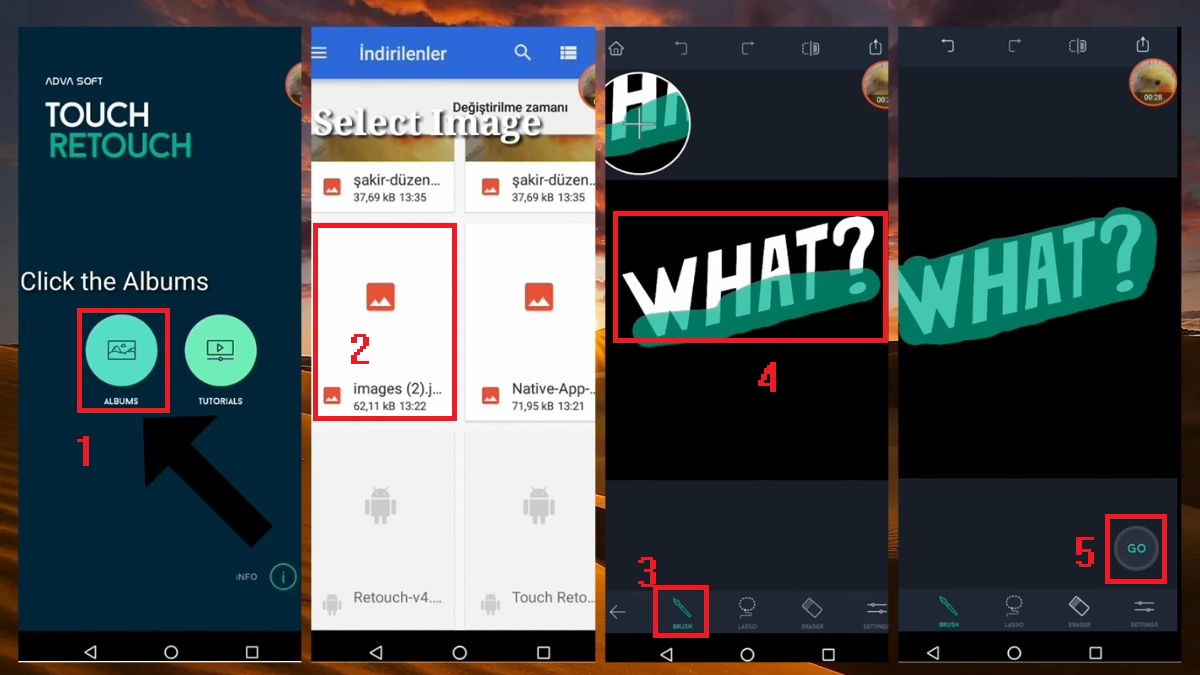
Handy Photo
- Nền tảng hỗ trợ: Android 4.1 trở lên, iOS 8.0 trở lên
- Dung lượng phần mềm: 80.1MB
- Loại phần mềm: Chỉnh sửa ảnh
- Giá cả: $2.99
- Link tải:
- CH Play: https://play.google.com/store/apps/details?id=com.advasoft.handyphoto
- App Store: https://apps.apple.com/us/app/handy-photo/id598565205
Với ứng dụng TouchRetouch, việc chỉnh nền hay xóa chữ đều được thực hiện vô cùng đơn giản. Không chỉ vậy, ứng dụng còn nổi bật với giao diện đơn giản cùng khả năng điều chỉnh màu sắc, vùng ảnh một cách linh hoạt.
Cách thực hiện:
Bước 1: Bạn mở ứng dụng Handy Photo, chọn Gallery và tìm ảnh cần chỉnh sửa.
Bước 2: Chọn công cụ Retouch (biểu tượng cây bút) và dùng tay tô vùng chữ cần xóa.
Bước 3: Ảnh sẽ được xử lý tự động và bạn chỉ cần vài giây là có ngay thành quả.
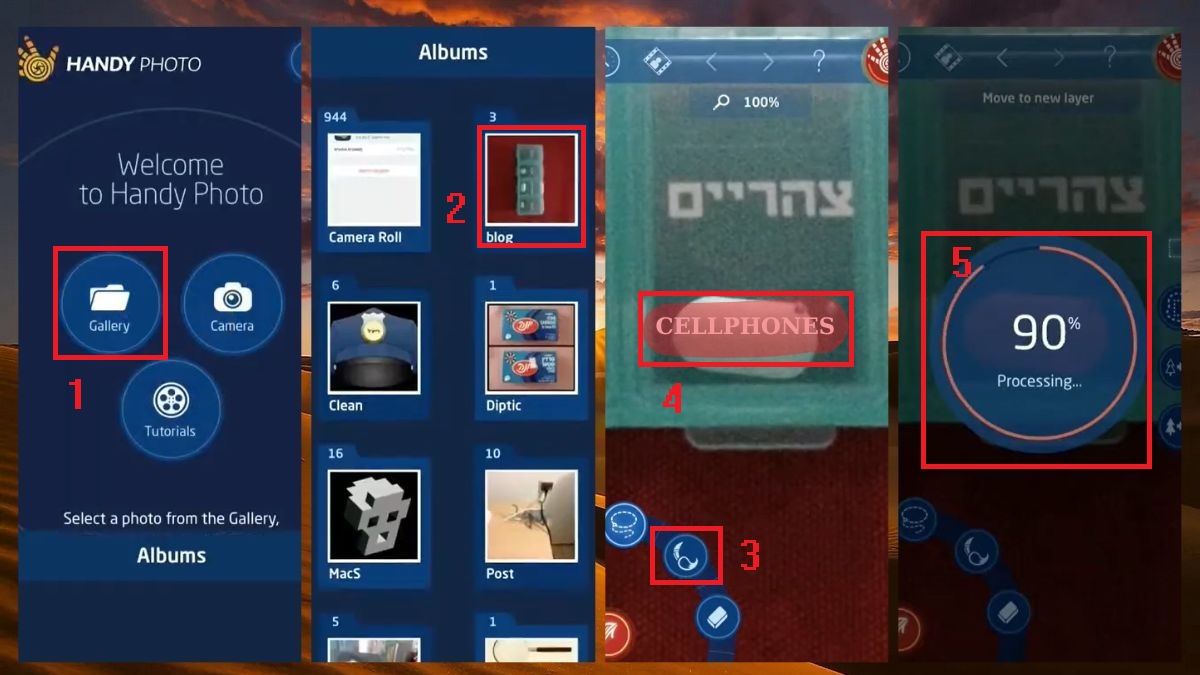
Meitu
- Nền tảng hỗ trợ: Android 8.0 trở lên, iOS 13.0 trở lên
- Dung lượng phần mềm: 603.3MB
- Loại phần mềm: Chỉnh sửa ảnh
- Giá cả: Miễn phí
- Link tải:
- CH Play: https://play.google.com/store/apps/details?id=com.mt.mtxx.mtxx&hl=vi
- App Store:
https://apps.apple.com/vn/app/meitu-s%E1%BB%ADa-%E1%BA%A3nh-v%C3%A0-t%E1%BA%A1o-ai-anime/id416048305?l=vi
Bước 1: Mở app Meitu và chọn ảnh muốn sửa từ Recents.
Bước 2: Bạn click vào mục Eraser.
Bước 3: Cuối cùng dùng công cụ Pen để tô vùng chữ muốn xóa.
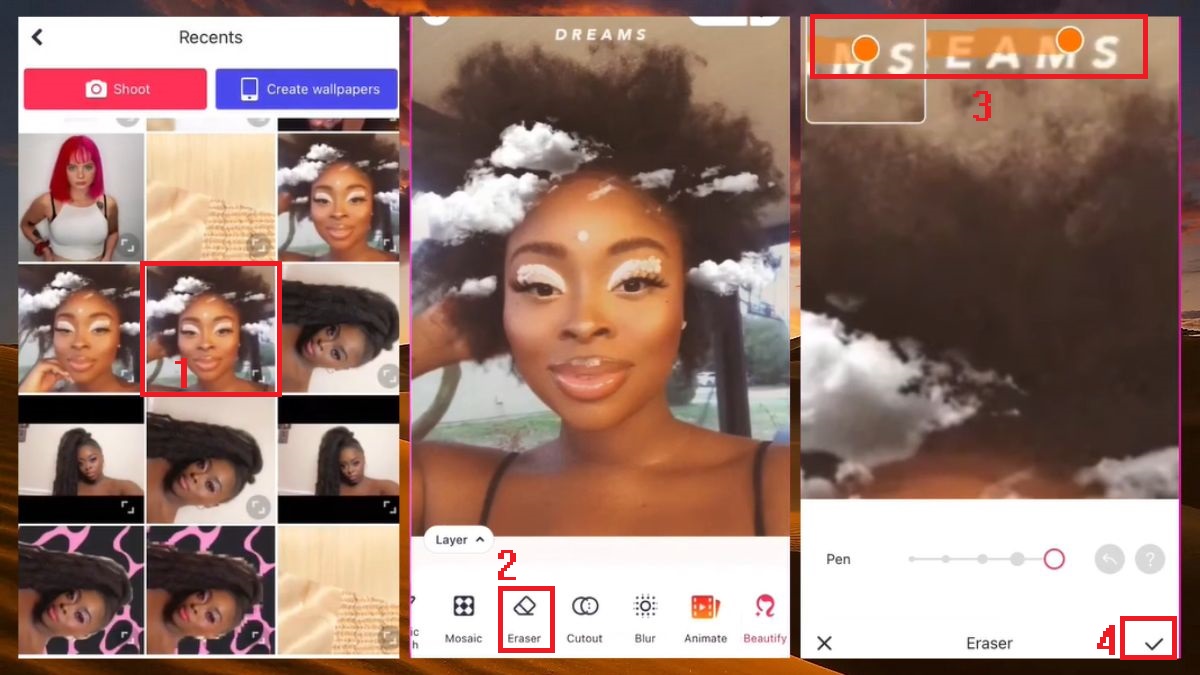
Lưu ý khi xóa chữ trên ảnh
Với sự hỗ trợ của các công cụ, phần mềm hiện đại, cách xóa chữ trên ảnh trên máy tính, điện thoại giờ đây trở nên đơn giản hơn bao giờ hết. Nhưng để ảnh tự nhiên và đẹp mắt nhất thì các bạn cần lưu ý một số vấn đề sau:
- Phóng to khu vực chứa chữ để thao tác chính xác, tránh xóa nhầm các chi tiết quan trọng.
- Với những nền phức tạp, bạn nên xóa từ từ và kiểm tra từng bước thay vì làm nhanh.
- Nhớ tùy chỉnh kích cỡ, độ mờ của bút/tẩy để tạo hiệu ứng mềm mại, tự nhiên hơn.
- Sau khi xóa chữ xong, bạn nhớ kiểm tra lại tổng thể để không còn dấu vết nào.

Giải đáp thắc mắc thường gặp
Khi sử dụng các công cụ, phần mềm xóa chữ trên ảnh, không ít người có những câu hỏi cần giải đáp. Hiểu được tâm lý này, Sforum sẽ tổng hợp và trả lời một số vấn đề thường gặp dưới đây:
Công cụ nào xóa chữ trên ảnh tốt nhất?
Hiện nay, các công cụ Pixelcut, Snapseed và PhotoDirector đang được đánh giá cao nhờ khả năng xóa chữ chính xác và hoàn toàn miễn phí. Tuy nhiên, điều này sẽ còn tùy vào nhu cầu chỉnh sửa và nền ảnh của mỗi người. Vì vậy, bạn có thể trải nghiệm thử để từ đó lựa chọn cho mình một công cụ chỉnh sửa ảnh phù hợp với mình nhất.
Có thể xóa chữ trên ảnh mà không làm mờ nền không?
Hoàn toàn có thể! Lý do vì các ứng dụng như TouchRetouch, PicsArt Photo Editor hay SnapEdit,... đều đã được ứng dụng công nghệ xử lý nội dung thông minh. Nhờ đó, bạn có thể dễ dàng xóa chữ mà không ảnh hưởng nhiều đến phần nền. Tuy nhiên, độ tự nhiên của bức ảnh sẽ còn phụ thuộc vào độ phức tạp của nền ảnh và kỹ thuật chỉnh sửa của bạn.
Các công cụ xóa chữ trên ảnh có miễn phí không?
Phần lớn các ứng dụng như Snapseed, Inpaint hay PhotoDirector đều có phiên bản miễn phí với đủ tính năng cơ bản để xóa chữ. Nhưng vẫn có một số công cụ xử lý ảnh chất lượng cao sẽ yêu cầu người dùng mua thêm hoặc nâng cấp lên bản Pro. Trong đó, Handy Photo là phần mềm xóa chữ trên ảnh tốn phí với mức giá bắt buộc để tải về là $2.99.

Trên đây là cách xóa chữ trên ảnh trên máy tính, điện thoại iPhone, Android mà không mất nền được Sforum chia sẻ đến các bạn. Với hướng dẫn chi tiết, hy vọng các bạn có thể tham khảo để từ đó lựa chọn được công cụ, phần mềm xóa chữ trên ảnh phù hợp với mình. Để khám phá thêm nhiều công cụ online chỉnh sửa ảnh khác, bạn hãy truy cập Sforum và tìm hiểu nhé.


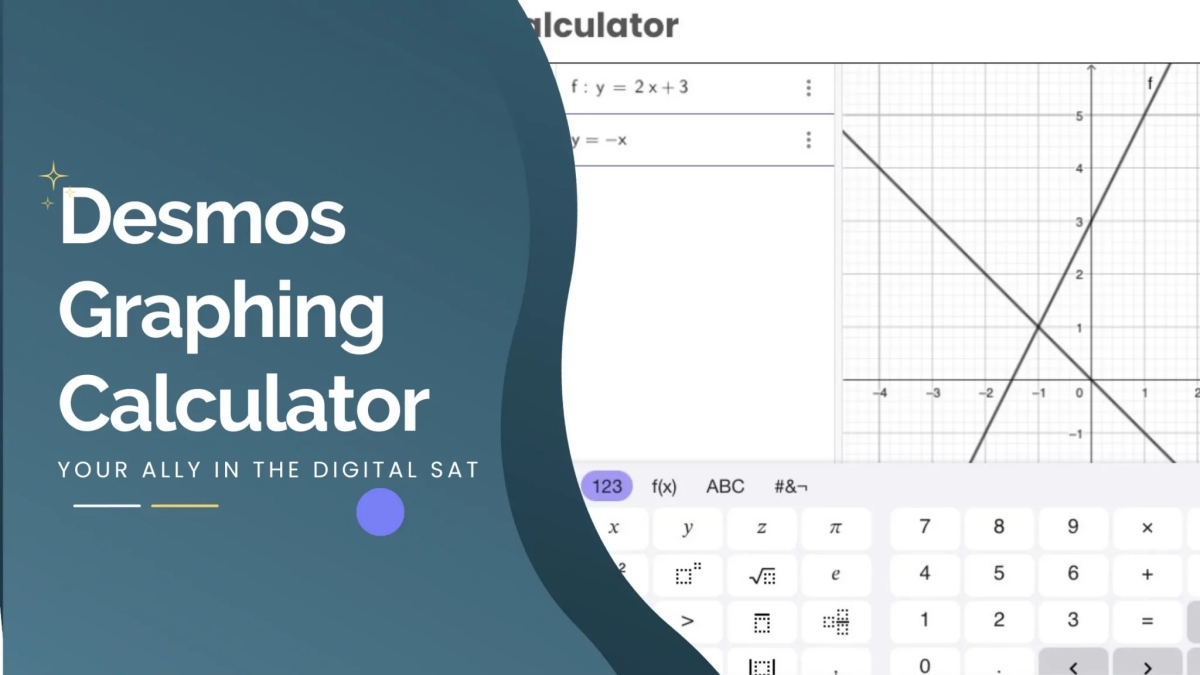
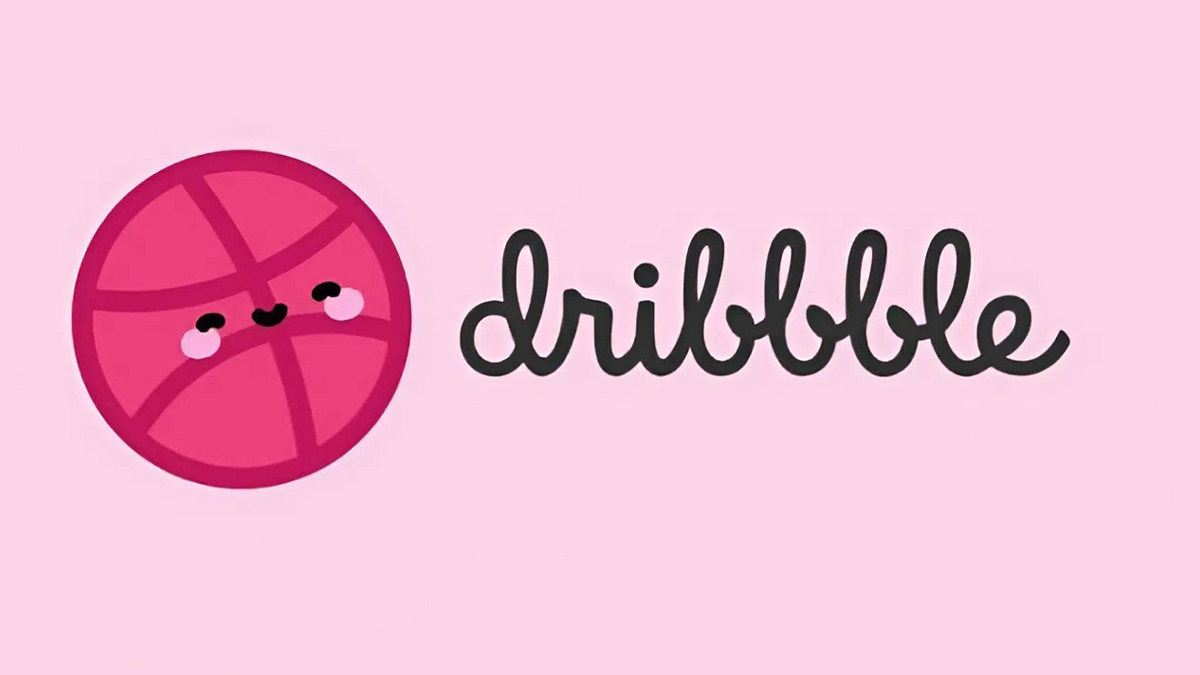

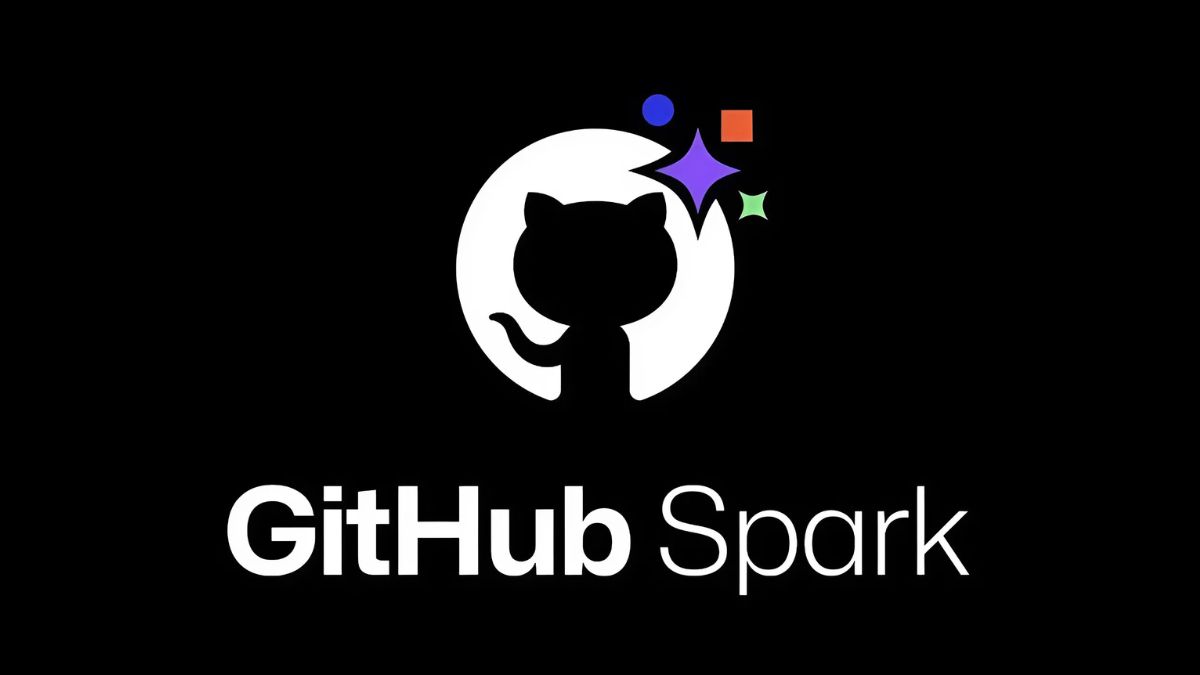
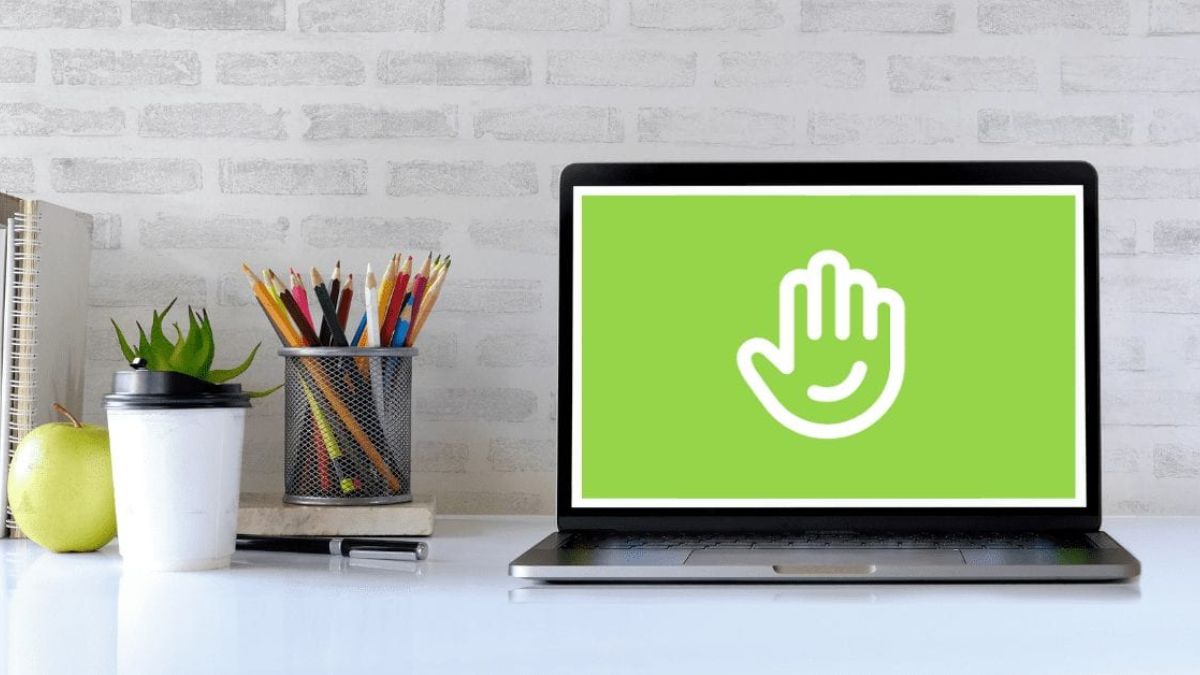
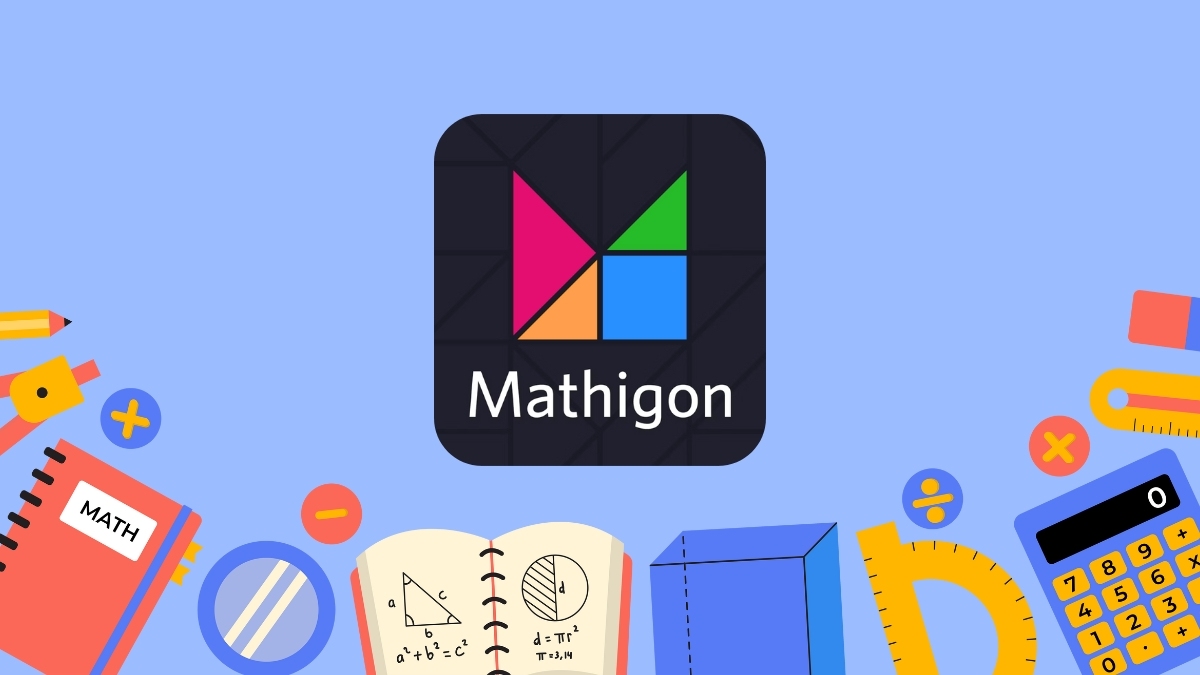
Bình luận (0)